win7怎么查看电脑内存大小 win7怎样查看电脑内存容量
更新时间:2022-05-16 15:38:25作者:xinxin
小伙伴在使用win7正式版电脑的过程中,有时候打开的文件过多时,总是发觉系统运行出现卡顿的情况,其实这是win7电脑内存不足的表现,因此可以通过查看电脑的内存来排除系统卡顿的问题,那么win7怎么查看电脑内存大小呢?接下来小编就来告诉大家win7查看电脑内存容量操作方法。
推荐下载:win7纯净版镜像
具体方法:
方法一:1.在系统桌面,我们点击计算机图标,打开进入其中。
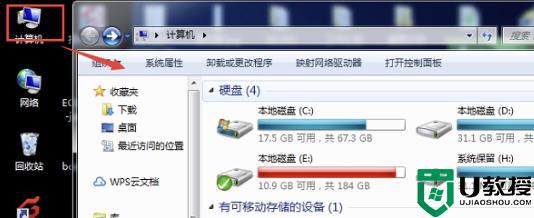
2.进入该页面后,我们在左上角可以看到有个系统属性的按钮,点击它。

3.此时我们在进入的页面下方,就可以看到安装内存的大小。
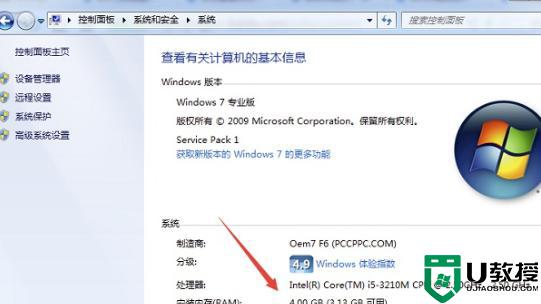
方法二:1.打开控制面板主页,单击页面中系统和安全选项,点击进入。
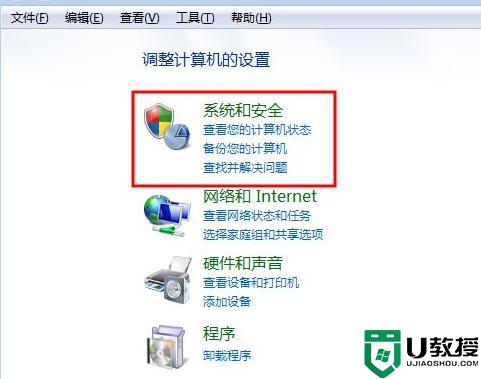
2.进入页面后,我们点击系统这个选项。
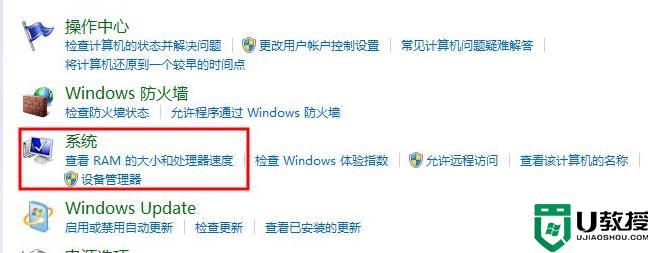
3.此时在跳转的页面下方可以看到安装内存大小。
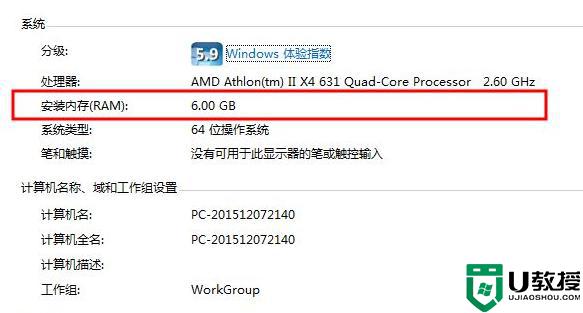
以上就是关于win7查看电脑内存容量操作方法了,如果你也有相同需要的话,可以按照上面的方法来操作就可以了,希望能够对大家有所帮助。
win7怎么查看电脑内存大小 win7怎样查看电脑内存容量相关教程
- win7查看内存大小方法 win7怎么查看内存大小
- win7物理内存怎么看 win7电脑物理内存如何查看
- 如何查看win7电脑上的剪切板的内容 win7电脑怎么查看剪贴板的内容
- windows7怎么查看主板最大内存 查看win7主板支持多大内存的方法
- 笔记本win7系统如何查看虚拟机最大动态内存
- 怎样查看剪切板内容 win7 win7如何查看剪切板记录
- win7照片查看器无法显示图片内存不足怎么回事 win7图片查看器内存不足如何处理
- 戴尔电脑win7系统内存条有几个怎么查看
- 笔记本电脑win7查看不了图片内存不足怎么办
- win7系统怎样查看显存 win7系统查看显存的两种方法
- Win11怎么用U盘安装 Win11系统U盘安装教程
- Win10如何删除登录账号 Win10删除登录账号的方法
- win7系统分区教程
- win7共享打印机用户名和密码每次都要输入怎么办
- Win7连接不上网络错误代码651
- Win7防火墙提示“错误3:系统找不到指定路径”的解决措施
win7系统教程推荐
- 1 win7电脑定时开机怎么设置 win7系统设置定时开机方法
- 2 win7玩魔兽争霸3提示内存不足解决方法
- 3 最新可用的win7专业版激活码 win7专业版永久激活码合集2022
- 4 星际争霸win7全屏设置方法 星际争霸如何全屏win7
- 5 星际争霸win7打不开怎么回事 win7星际争霸无法启动如何处理
- 6 win7电脑截屏的快捷键是什么 win7电脑怎样截屏快捷键
- 7 win7怎么更改屏幕亮度 win7改屏幕亮度设置方法
- 8 win7管理员账户被停用怎么办 win7管理员账户被停用如何解决
- 9 win7如何清理c盘空间不影响系统 win7怎么清理c盘空间而不影响正常使用
- 10 win7显示内存不足怎么解决 win7经常显示内存不足怎么办

